Come correggere l’errore di Windows Update 0x80070032

Diversi utenti hanno recentemente segnalato di aver ricevuto un errore di Windows Update 0x80070032 sugli schermi dei loro computer. Gli utenti possono riscontrare questo codice di errore in diverse situazioni, ma questo problema si verifica in genere durante l’aggiornamento di Windows.
Se sei uno di questi utenti e stai cercando una soluzione all’errore di Windows Update 0x80070032, questa guida è per te. È accompagnato da un messaggio di errore: “Stiamo riscontrando problemi con il riavvio per completare l’installazione (0x80070032)”.
Errore di Windows Update 0x80070032
Per risolvere l’errore di Windows Update 0x80070032, prova la seguente soluzione alternativa:
- Rimuovere il software di sicurezza di terze parti
- Esegui lo strumento di risoluzione dei problemi di Windows Update
- Disinstallare l’ultimo aggiornamento
- Ripristina i componenti di Windows Update
1] Rimuovere il software di sicurezza di terze parti
Se stai utilizzando un software di sicurezza di terze parti (programma antivirus), disabilitalo prima e verifica se aiuta. Per fare ciò, segui i passaggi seguenti:
- Premere i tasti Windows+X per aprire il menu Power User.
- Seleziona App e funzionalità dall’elenco dei menu.
- Scorri verso il basso e cerca il programma antivirus.
- Fare clic sui tre punti e fare clic su Disinstalla .
Al termine dei passaggi precedenti, riavvia il computer. All’avvio, prova ad aggiornare Windows e verifica se risolve l’errore. In tal caso, cercare eventuali altre applicazioni di sicurezza. Altrimenti, passa all’opzione successiva.
2] Esegui lo strumento di risoluzione dei problemi di Windows Update
Finestre 11
- Premi i tasti Windows + I per avviare il menu Impostazioni.
- Fare clic sulla scheda Sistema nel riquadro sinistro della finestra.
- Nel riquadro di destra, scegli Risoluzione dei problemi .
- Selezionare Altri strumenti per la risoluzione dei problemi per aprire l’elenco degli elenchi di strumenti per la risoluzione dei problemi incorporati.
- Fare clic sul pulsante Esegui accanto a Windows Update .
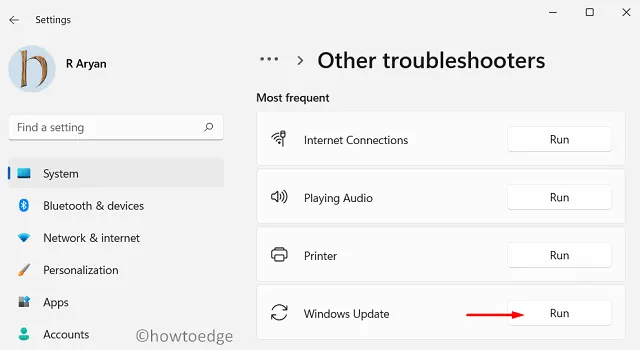
- Una volta che lo strumento di risoluzione dei problemi rileva un problema, lo risolverà automaticamente.
Windows 10
- Avvia l’app Impostazioni utilizzando i tasti Windows + I.
- Seleziona la categoria Aggiornamento e sicurezza .
- Quindi vai su Risoluzione dei problemi > Altri strumenti per la risoluzione dei problemi .
- Sotto “Get up and running” seleziona l’ opzione Windows Update .
- Quindi fai clic su Esegui lo strumento di risoluzione dei problemi .
- Utilizzare le linee guida sullo schermo per completare il processo.
3] Disinstallare l’ultimo aggiornamento
È probabile che si verifichi l’errore di Windows Update 0x80070032 se un nuovo aggiornamento non viene installato correttamente o il file di aggiornamento è danneggiato. È stato segnalato che molti utenti sono stati in grado di risolvere questo problema disinstallando l’ultimo aggiornamento. Il processo è il seguente:
- Apri Impostazioni usando i tasti Windows + I.
- Dall’app Impostazioni, fai clic sulla sezione Windows Update .
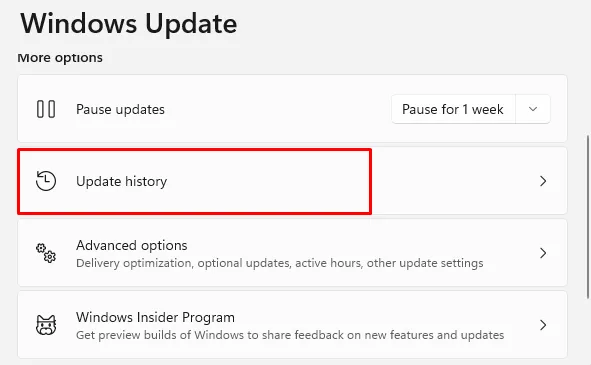
- Fare clic su Cronologia aggiornamenti sul lato destro. Apparirà un elenco degli aggiornamenti recenti.
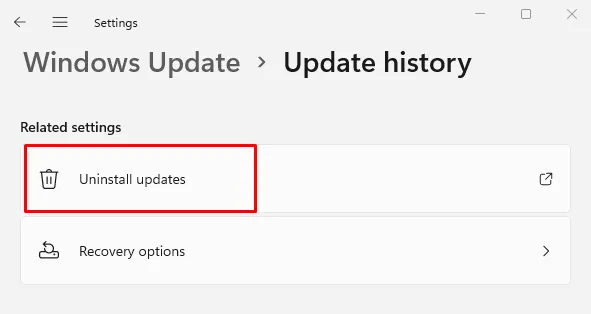
4] Ripristina i componenti di Windows Update
Il tuo computer potrebbe anche visualizzare questo errore 0x80242008 se alcuni aggiornamenti sono disabilitati o se hai un danneggiamento all’interno dei componenti di aggiornamento. Se riscontri un problema di questo tipo, puoi provare a reimpostare i componenti di Windows Update utilizzando i seguenti passaggi:
- Apri il prompt dei comandi come amministratore .
- Esegui i seguenti comandi uno per uno. Assicurati di premere Invio dopo ogni comando.
net stop wuauserv
net stop bits
net stop cryptsvc
net stop trustedinstaller
net stop appidsvcren %systemroot%\softwaredistribution softwaredistribution.bak
ren %systemroot%\system32\catroot2 catroot2.baknet start wuauserv
net start bits
net start cryptsvc
net stop trustedinstaller
net start appidsvc
- Una volta eseguito il comando precedente, il problema dovrebbe essere risolto.
- Come correggere il codice di errore di Windows Update 0x80242008
- Come correggere l’errore di aggiornamento di Windows 10 0x80080008




Lascia un commento